在使用Sandisk U盘的过程中,有时候会出现盘被写保护的情况,导致无法往U盘中写入或删除文件。这给我们的工作和生活带来了不便。那么,下面就给大家介绍一下如何解除Sandisk U盘的写保护。
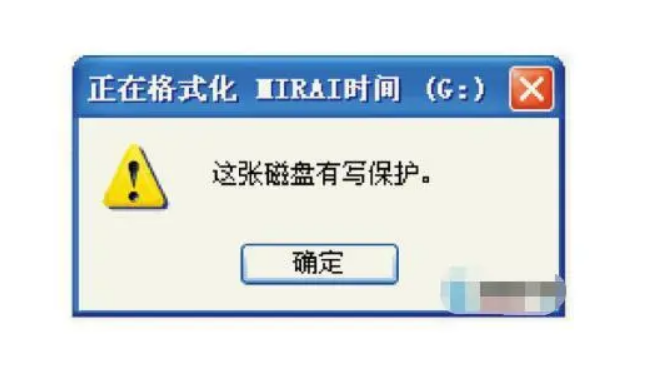
一、检查U盘上的物理开关
有些Sandisk U盘上是带有物理开关的,这个开关可使U盘实现写保护功能。检查一下U盘的外壳上有没有开关,如果有,请将开关调到未锁定的位置。这样就可以解除写保护了。
二、通过注册表编辑器解除写保护
1、按Win+R键打开“运行”窗口,输入“regedit”,并点击“确定”键,打开注册表编辑器。
2、在注册表编辑器中,依次展开“HKEY_LOCAL_MACHINE”→“SYSTEM”→“CurrentControlSet”→“Control”→“Stor玩法eDevicePolicies”。
3、如果看到一个名为“WriteProtect”的项,则表示U盘被写保护了。右键点击该项,到“修改”。
4、将“数值”改为“0”,然后点击“确定”关闭注册表编辑器。
5、重新插入U盘,检查写保护是否解除。
三、使用命令行解除写保护
1、按Win+R键打开“运行”窗口,输入“cmd”,并点击“确定”键,打开命令提示符。
2、在命令提示符窗口中,输入“diskpart”,然后回车,打开磁盘分区工具。
3、在磁盘分区工具中,输入“list disk”,回车,显示所有已连接的磁盘。
4、找到对应的U盘的磁盘编号(编号前面带有一个*号),输入“select disk n”(n为U盘的磁盘编号),回车。
5、接下来输入“attributes disk clear readonly”,回车,执行命令解除U盘的写保护。
6、成功解除写保护后,可以输入“exit”命令,然后回车,退出磁盘分区工具。
总结:
当Sandisk U盘被写保护时,我们可以从物理开关、注册表编辑器以及命令行三个方面去解除写保护。每个人的情况可能不尽相同,可以根据实际情况到适合自己的方法。希望这些方法能帮助到大家,让大家的U盘既可以储存文件,又可以方便地进行文件的删除和修改。
云作文原创内容,未经允许不得转载。